●首次打印:功夫初显露
众所周知,闪铸科技在打印精度方面一直有深入的开发,本次推出的Finder机型采用的是单喷头,并使用的是区别于其他机型,全新开发的不堵丝喷头,在打印成品方面还有很大提升。
在功能方面支持iosAPP客户端接入打印,允许客户在客户端中查找、下载、收藏、打印,甚至可以直接分享模型。同时本机支持wifi、U盘等接入打印。
在耗材方面,Finder特别添加了耗材用尽提醒,无需值守打印过程,设置好了参数就可以做别的事情,打印、工作互不耽误,有效节省了时间,显得非常人性化。
那么,具体怎么打印呢?以模型“小船”和“鸟笼”为例,我们来做一个详细的分步解答:
1、在软件中模型设置好后点击“打印”,出现打印选择对话框,高级选项可以点击“更多选项”图标来进行设置。然后点击“确定”,软件开始生成.g文件。
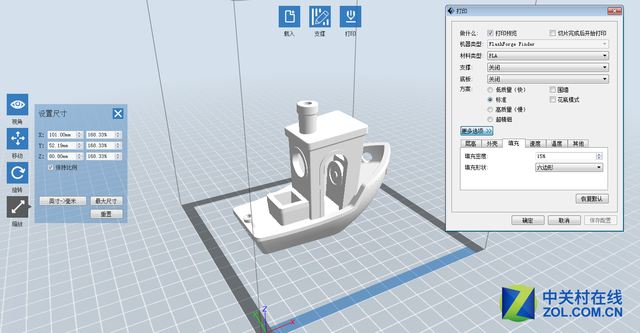
模型参数设置
2、切片完成后将生成的文件拷贝到U盘中,再将U盘插入打印机的插口中,启动打印机,确保打印平台已经过调平,耗材已经正确装载于喷头。
3、点击触摸屏主菜单中“打印”按键,然后点击中间U盘按键,在出现的打印文件列表中,选中您所需要的打印文件。
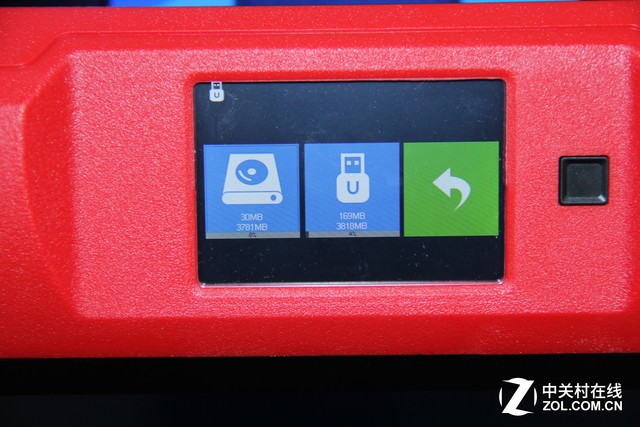
点击触摸屏主菜单中“打印”按键,然后点击中间U盘按键,进入需要打印的页面
4、点击打印按键后,喷头会自动进行加热,并在加热结束以后自动开始打印。
5、打印开始后,液晶显示屏会显示打印的进度,让用户时刻了解打印完成到什么程度。当打印完成后,屏幕会显示整个打印过程所花费的时间。

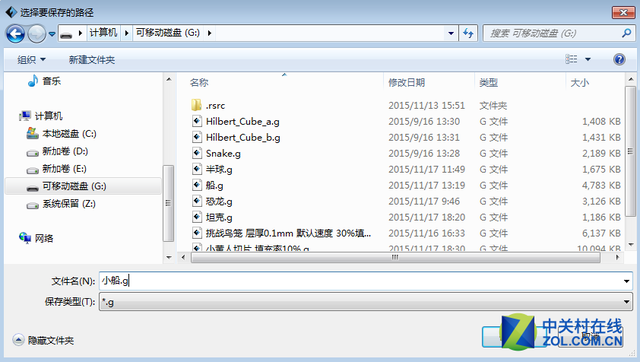







推荐经销商